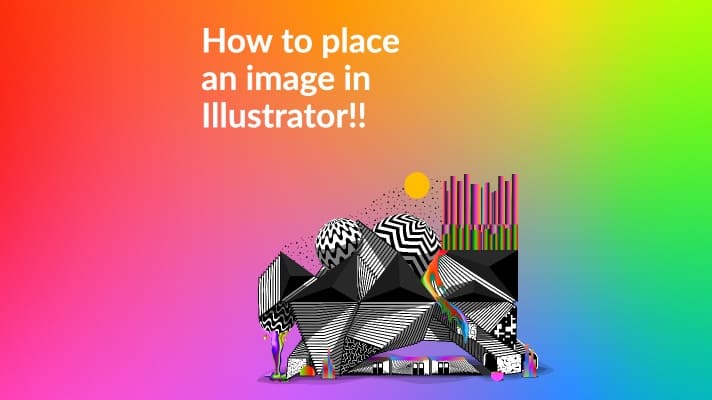
- NT:Webクリエイター
-

イラレの画像埋め込みとリンクの違いとは?それぞれの特徴を理解して使い分けよう!
こんにちは、イデアックスの「N」です。
イラレでデザイン制作をしていると、画像を配置することもあるかと思います。イラレでは画像を配置することが出来ます。
画像の配置方法は二種類あり、「画像を埋め込む方法」と「画像リンクを貼る」方法です。
今回はそれぞれの方法と違いについて説明します。
画像の埋め込みについて
特徴
「画像の埋め込み」とは、イラレのアートボード上に画像を直接配置することを意味します。
アートボード上に画像が配置されているので、追加した画像の容量分イラレのデータも増えます。
イラレでwebサイトやカタログを作成する場合、多くの写真を使用することになります。そうなるとイラレのデータが重くなり作業スピードが遅くなってしまいます。
作業スピード低下を避けるために、全てのページを一つのイラレ上で作成するのではなく、複数のイラレデータに分けて作成してください。そうすることで一つ一つのイラレデータが重くならずに済みます。
やり方
イラレ上から「ファイル」→「開く」で任意の画像を選択します。「⌘+Oキー」
選択した画像はアートボード上に配置されます。配置された画像を選択すると、アートボードのトップに「埋め込み」というメニューが現れます。
これをクリックすることで、画像は埋め込まれます。画像が埋め込まれると、画像上にある赤いバツ印がなくなります。
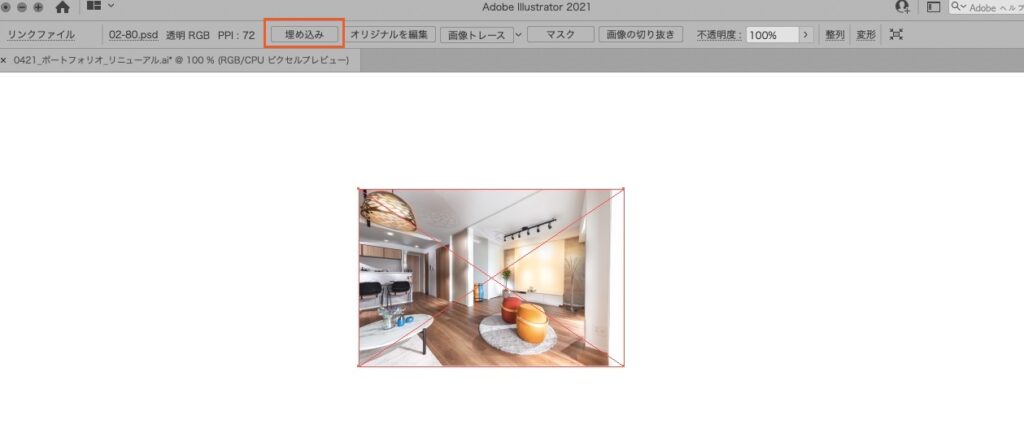
画像リンクについて
特徴
画像リンクとは、アートボード上に画像を埋め込むのではなく、画像のリンクを貼ることです。
PC上にある同じフォルダの中に、イラレデータと配置したい画像データがあると、リンクを貼ることができます。
アートボード上に画像を埋め込むわけではないので、画像の容量がイラレデータに含まれないことがメリットです。
しかしイラレデータが入っているフォルダの中に画像データが含まれていないと、リンク切れが起こります。
リンク切れが起こると、配置した画像が表示されなくなってしまいます。
リンク画像が配置されているイラレデータを人に渡す際は、イラレデータだけでなく画像データも一緒に渡すようにしてください。
やり方
イラレ上から「ファイル」→「開く」で任意の画像を選択します。「⌘+Oキー」
画像上に赤いバツ印が表示されていればリンク画像として処理されていることになります。
もし画像が埋め込まれている場合は、画像の埋め込みを解除してください。
画像が埋め込まれている場合、先程伝えたトップのメニューに「解除」というのがあるので、それを選択してください。
最後に
以上が画像の埋め込みとリンク画像の違いに関する内容でした。
画像を埋め込むとイラレデータが重くなる、リンク画像にするとイラレデータが入っているフォルダ内に画像データも入れなければならない、という点がデメリットになります。
どちらが良いか考えて作成してみてください。







